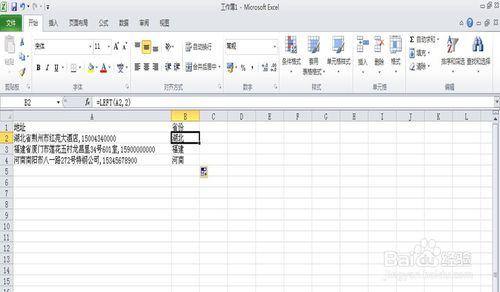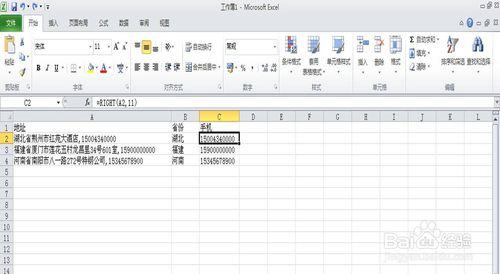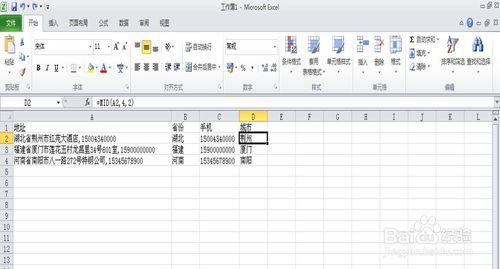有時候我們需要對excel中整句整段的原始資訊進行擷取、拆分,以便獲得分類更為清晰、更為直觀的資訊。right、left和MID公式就是用來實現這個功能的。
工具/原料
excel
方法/步驟
Left:用來對原始資料從左方進行擷取。擷取的方式是從第一個字元開始,擷取使用者指定長度的內容。例如:在一個工作表中,某一列的資料是地址,錄有省、市、街道等。我們需要在另一頁擷取省份的資料,以便進行省份篩選,則可用該函式自動進行擷取,而無需人工輸入。
下圖中,利用“Left”函式,非常簡單地分離出了省份資訊。
公式“=Left(A2,2)”中A2表示要擷取的資料為A2單元格的內容,“2”表示從第一位開始,共擷取2個字元,因此係統返回對應的“省份”。
Right:用來對原始資料從右方進行擷取。擷取的方式是從最後一個字元開始,從後往前擷取使用者指定長度的內容。使用方法與“Left”函式類似
下圖中,儘管原始資料長短不齊,但我們只關心最後的11位電話號碼,利用“right”函式,非常簡單地分離出了電話資訊。
公式“=Right(A2,11)”,A2表示要擷取的資料為A2單元格的內容,“11”表示從最後一位開始,共擷取11個字元,因此係統返回對應的“手機號碼”。
MID:這個函式也是從左向右提取的,但是可以設定從哪一個字元開始提取。
下圖中,我們只關心中間的城市是哪一個,這個時候利用“Left”函式或者“right”函式都不合適,此時就需要使用到“MID”函式。
公式“=Right(A2,4,2)”,A2表示要擷取的資料為A2單元格的內容,“4”表示從4個字元開始,“2”表示共擷取2個字元,因此係統返回對應的“城市”。